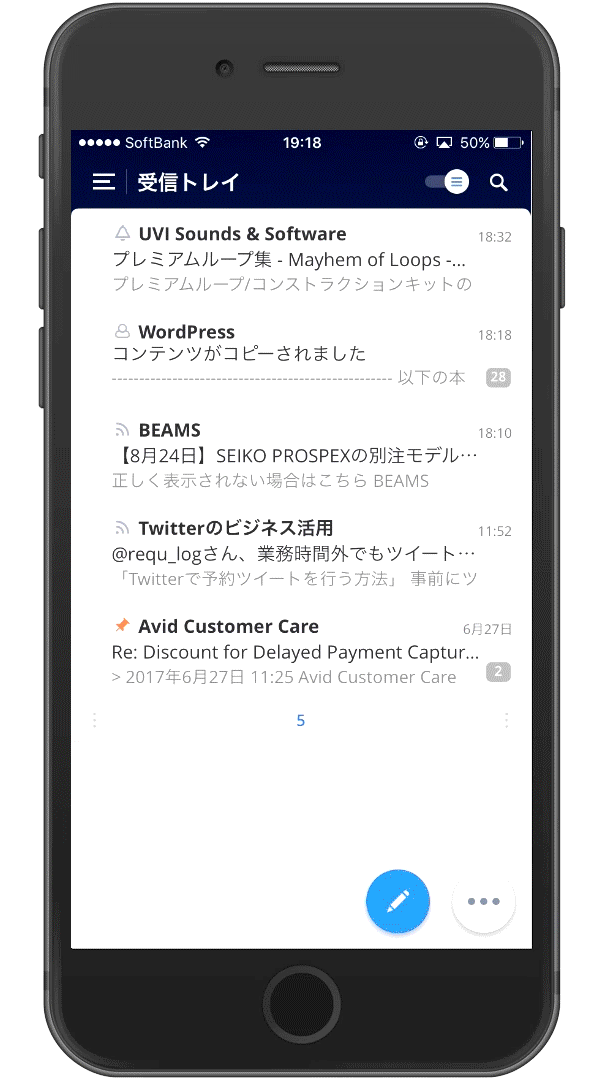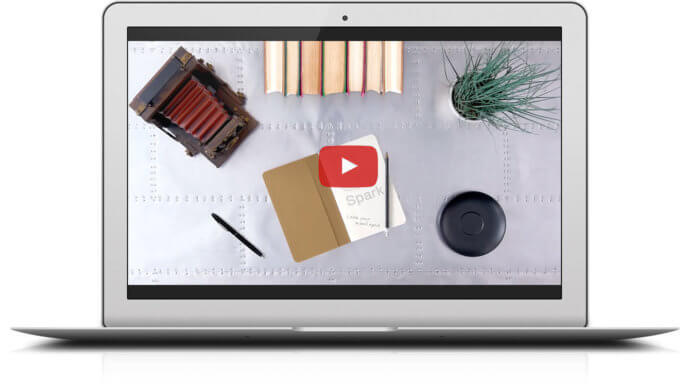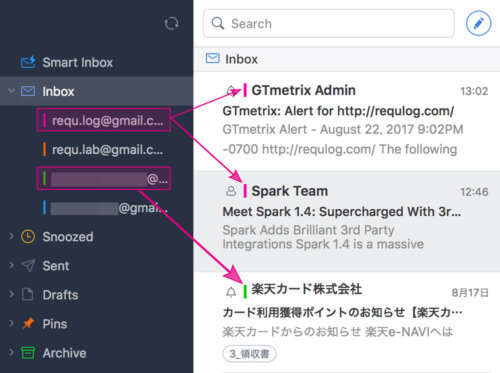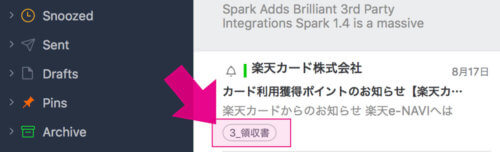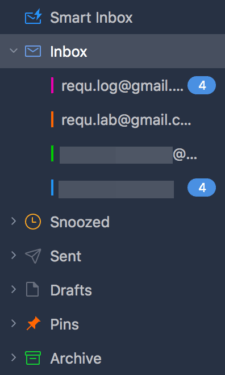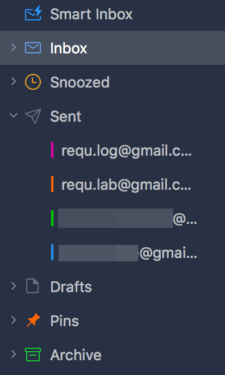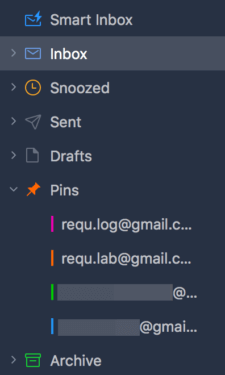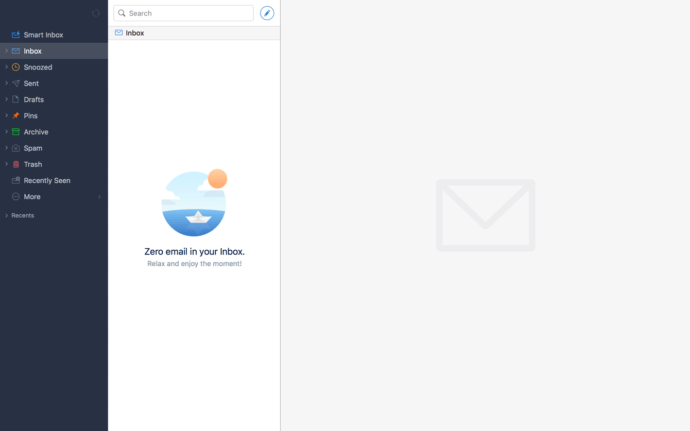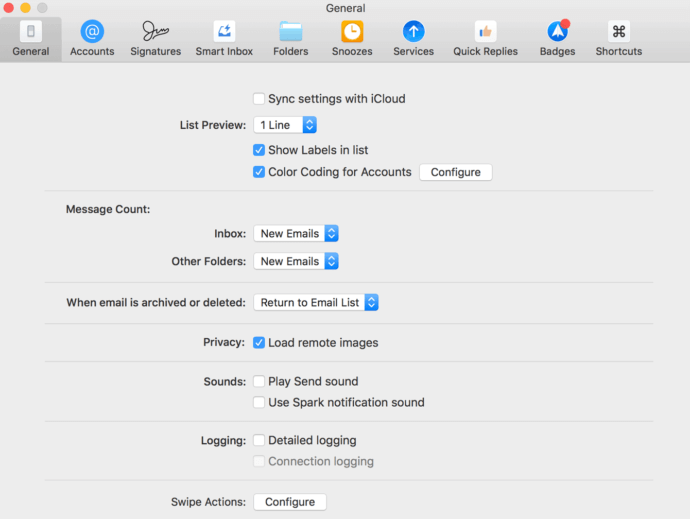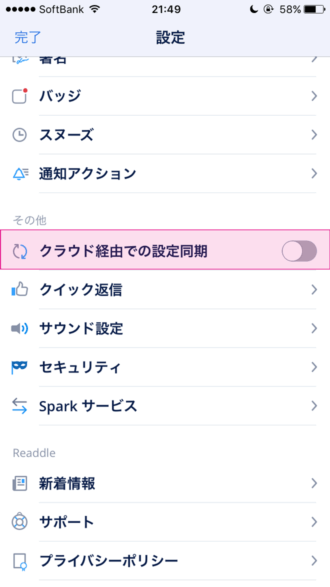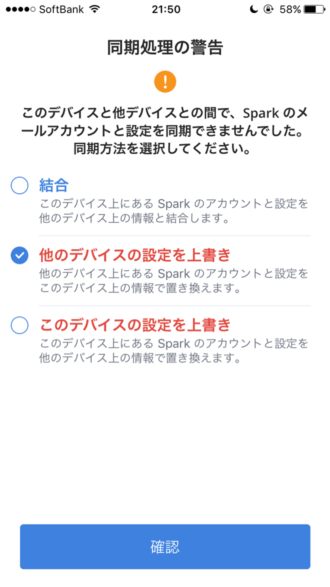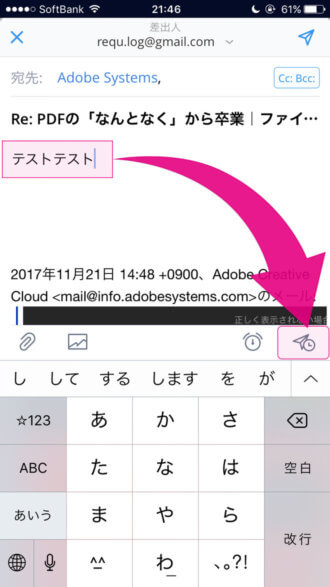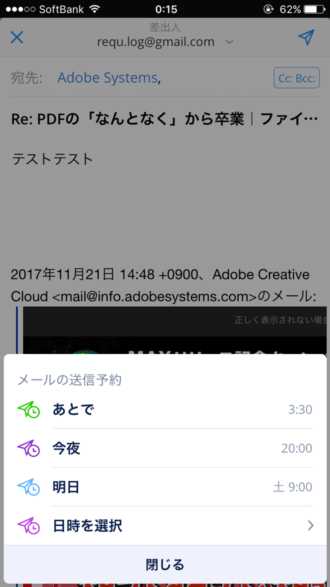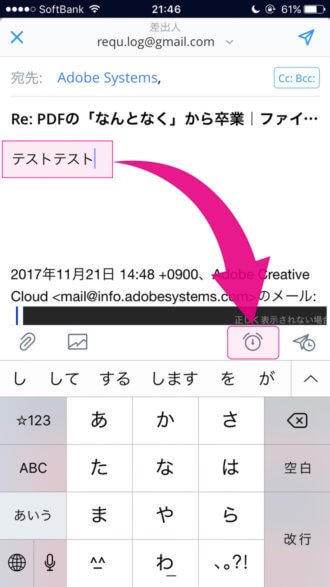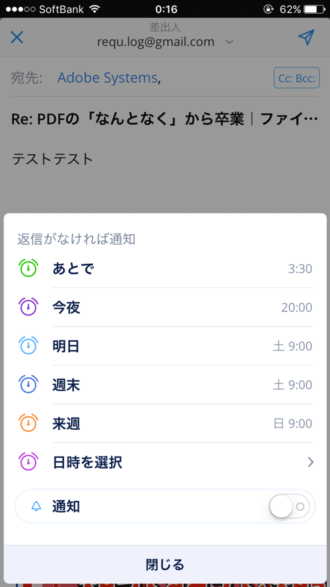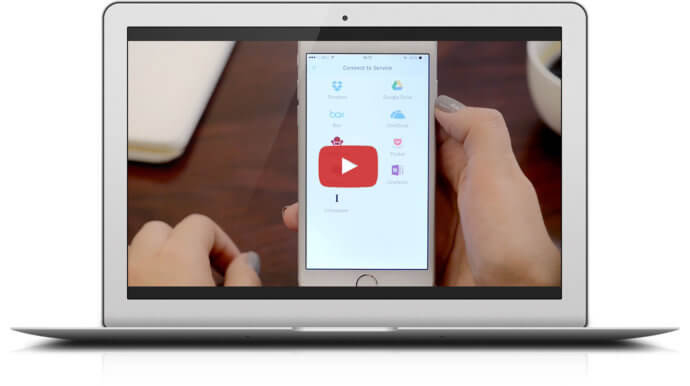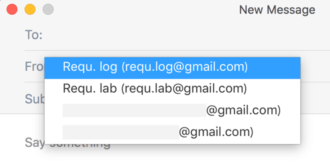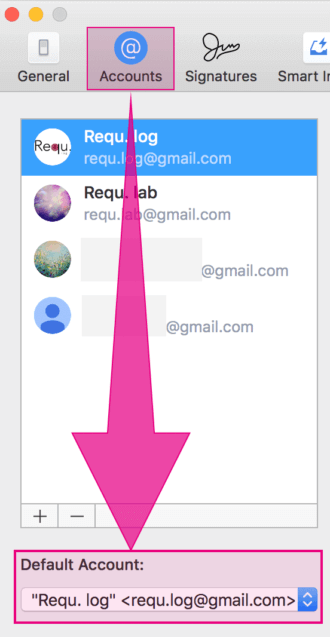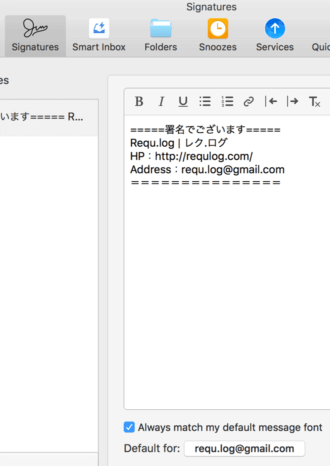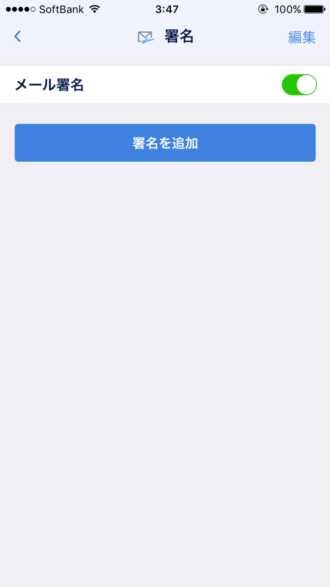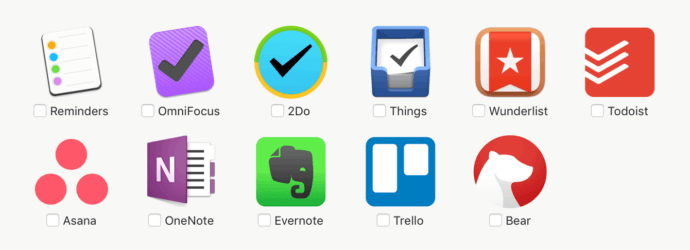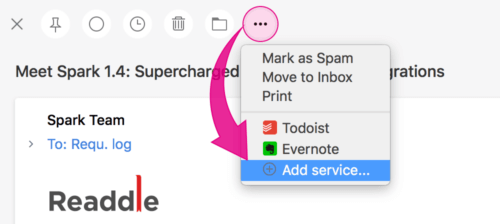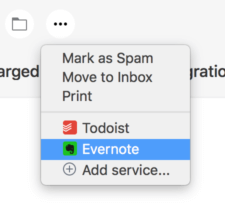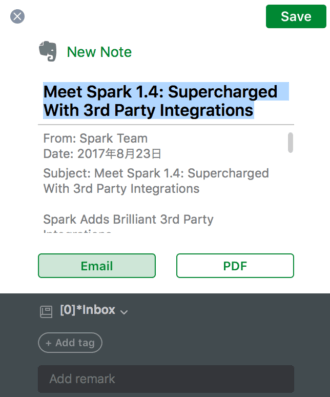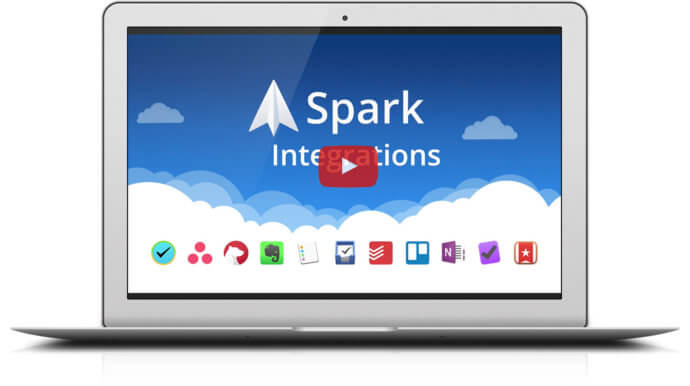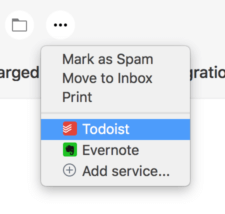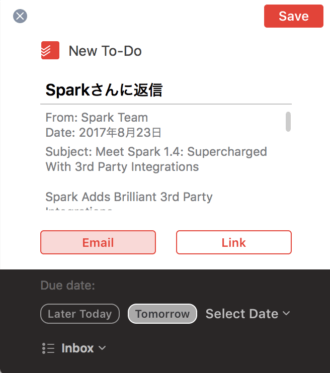もうメールはブラウザで開かない。
GmailやYahooメールなど、複数のWEBメールアカウントを管理している人は多いでしょう。
無料でいくつでも作れる
仕事やプライベート、ショッピング用など用途別に管理できる
見逃せないメールが埋もれにくくなる
などなど、メリットが多いからですね。でも一方では・・・
メールを受信するたびに、「受信したメールアカウントのページ」に移動しなければならない。
Gmailアドレスに受信したならGmailページへ。Yahooアドレスに受信したならYahooメールページへ・・・といった具合です。

例えGmailだけで複数アカウントを利用していたとしても、アカウントを都度切りかえる必要がある。これが意外と、いや非常ぉにメンドクサイ。
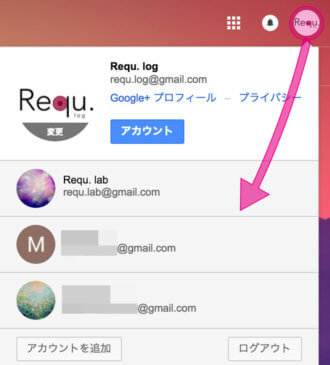
複数アカウントをまとめるだけのサービスはあります。でも、愛用しているブラウザ拡張機能も手放したくない。例えば、メールをそのままTodoistに登録して返信をタスク化したり・・・
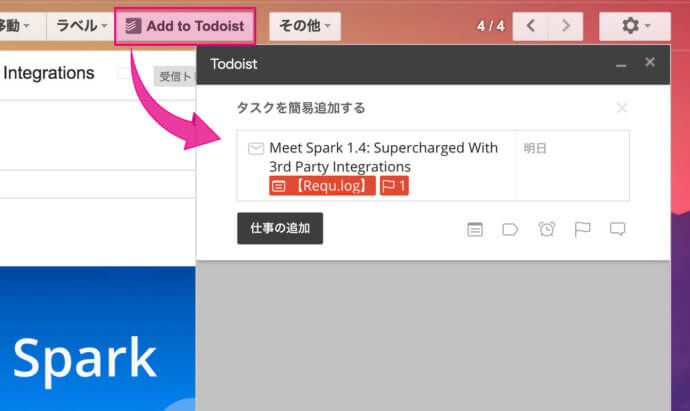
領収書などをバウチャーとしてEvernoteに保存したり・・・
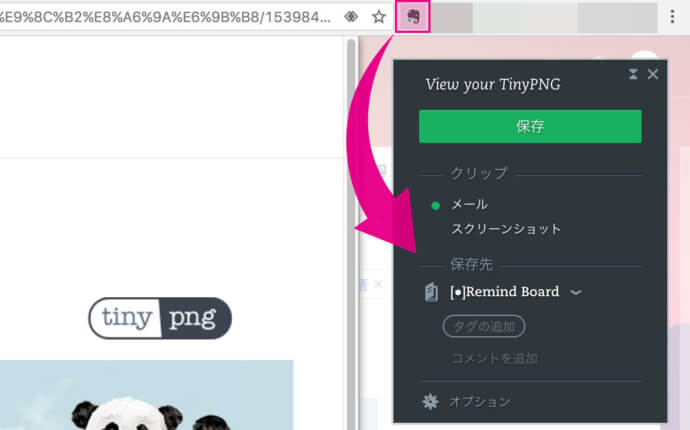
・・なんとかなりませんかねぇ?
全アカウントの受信メールが、ひとつの受信トレイ(Inbox)に整理される
モバイルデバイスと同期させて持ち運べる
返信・送信元アドレスを自由に切り替えられる
アカウントごとに署名などの定型文を設定できる
拡張機能と同じように、他のアプリと連携できる
【Spark】なら、ぜんぶ解決します。
願いを叶えるメールクライアント「Spark」(スパーク)
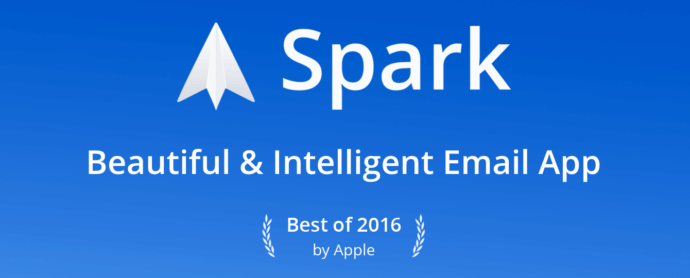
Sparkは、Mac・iPhone・iPad・iPod touch・Apple Watch用の無料アプリ。広告や課金サービスもありません。各デバイスにインストールすれば、シームレスに同期してくれます。
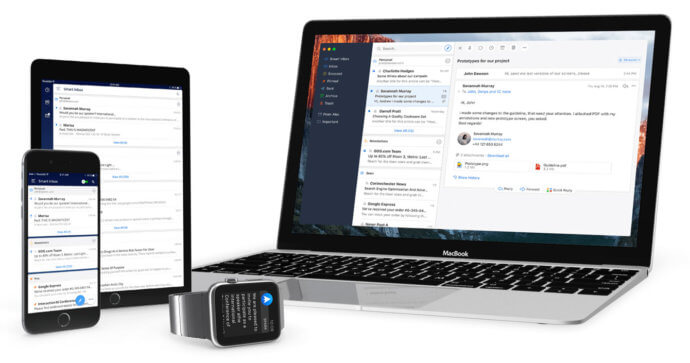
挙動も安定していてサクサク動く。リリース当初からアップデートされ続け、モバイルアプリ(iOS)は完全に日本語化されました。細かなカスタマイズ方法もさわればわかります。そして一番の特徴は、スワイプ操作でメールを管理できるスピード感でしょう。
クリックで拡大
Mac版の雰囲気は公式動画でチラッとどうぞ。英語ばかりですが安心してください。私たちがやり取りするメールは日本語ですから。
【動画】Spark概要(1分)
クリックで再生
タッチバーの無いMacも対応しています。
複数アカウントのメールがひとつのInboxにまとめられる
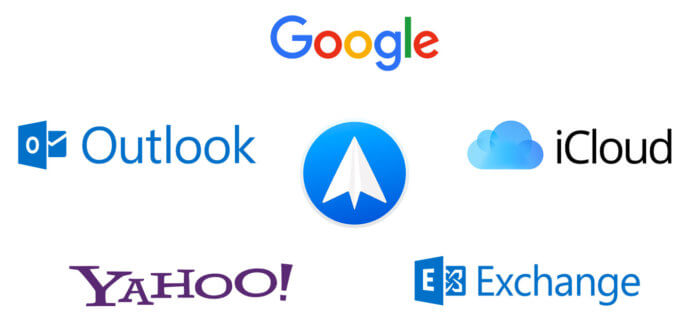
SparkはGmail、Exchange、Yahoo、iCloud、Outlook、その他IMAPサーバーに対応。いくつでも登録できます。もちろん、GmailやYahooだけの複数登録も可能。「Add Account」から登録するだけで、すべてのアカウントの受信メールがInbox(受信トレイ)に集約します。
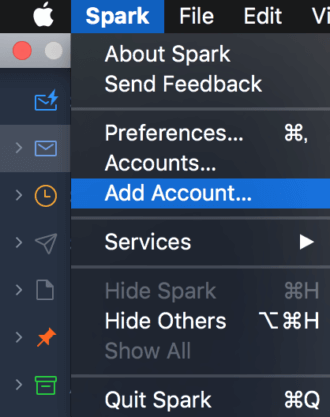
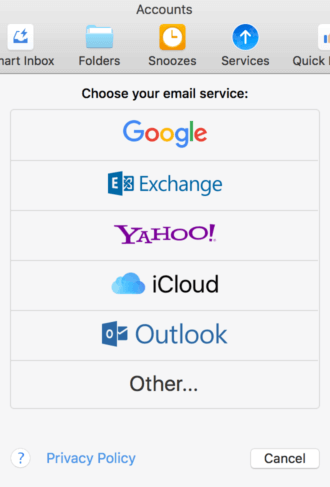
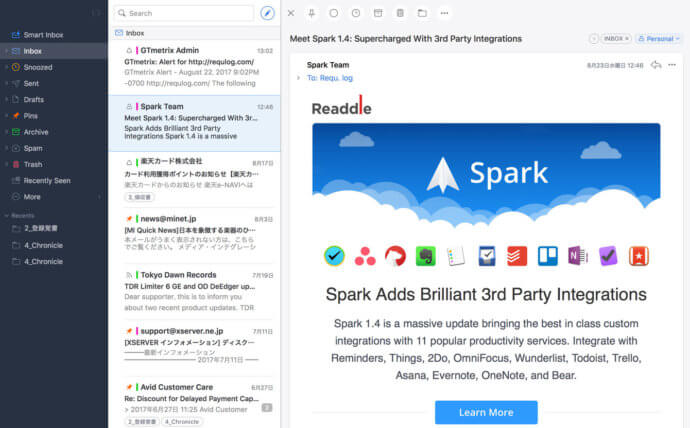
モバイルアプリからでも簡単に。
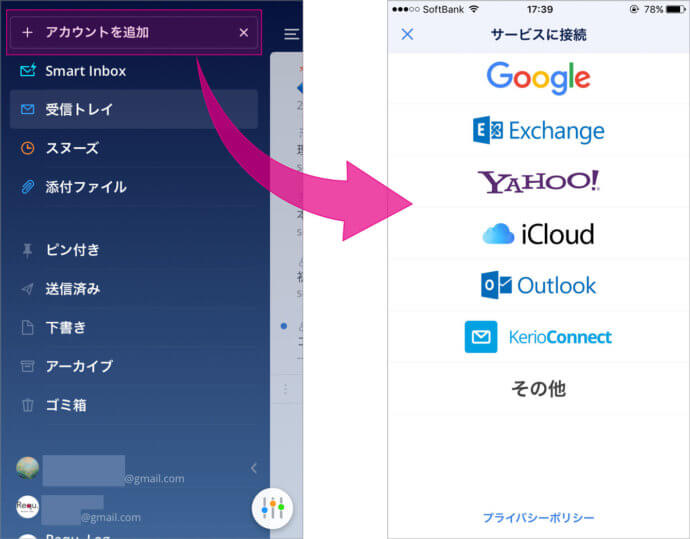
視認性がよく、各アカウントへのアクセスもスムーズ
上の画像のように、各メールはアカウントごとに色付けされます。つまり「どのアカウントのメールなのか」が一目瞭然。
さらに、ラベルを付けてフォルダ分けをしているものにはラベル名が表示されます。
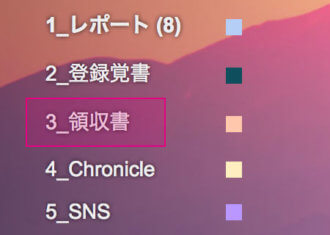
今は、ひとつのメールアカウントの内容だけを表示したい・・
そんなときの切り替えもスムーズです。Inboxや送信済みメール、ピン留めしたメールなど、アクセスしたい種類のプルダウンを開いて選ぶだけ。
Inbox/送信済み/ピン留め
モバイルアプリは種類ではなく、アカウントごとのプルダウンになっています。
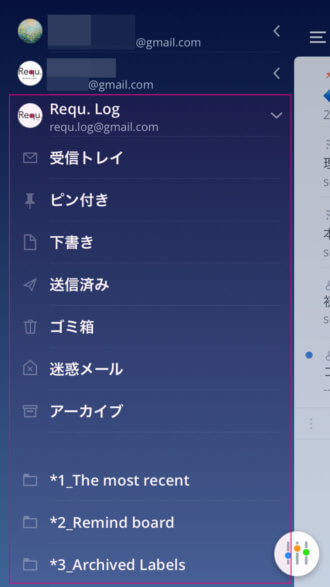
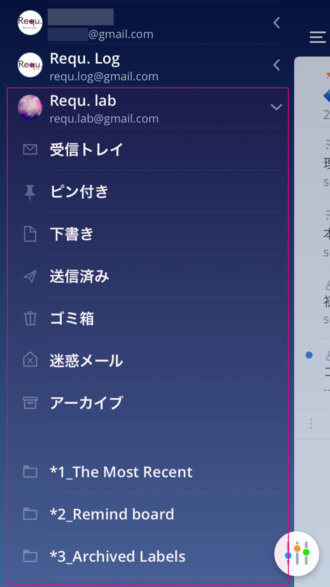
使えばクセになる「Smart Inbox」モード

Sparkでは受信トレイに2通りの表示方法があり、全アカウントの受信メールがひたすら並ぶ【Inbox】モードに加え、【Smart Inbox】モードがあります。
Inbox/Smart Inbox
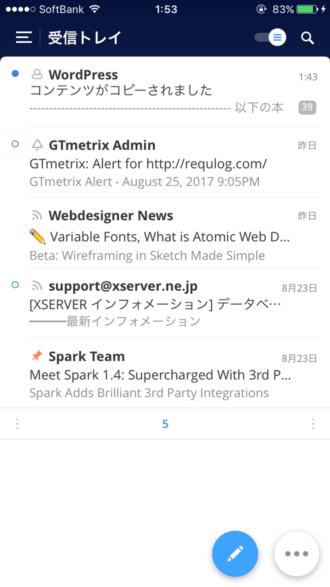
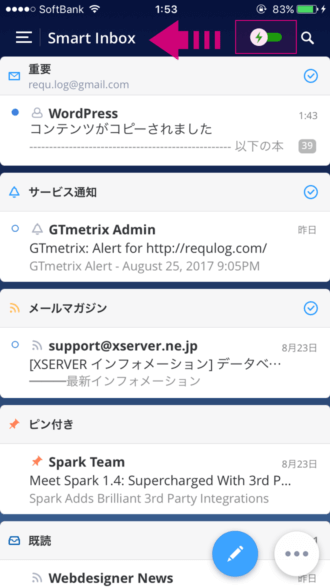
Smart Inboxモードでは「アカウント毎の新着メール枠」「メールマガジン枠」「ピン付きメール枠」「既読済みで受信トレイに残っているメール枠」ーー などなど自動で分けて表示してくれるので、各アカウントやメールの種類別で全体を把握したいときに役立ちます。
Macではクリックひとつ、モバイルではタップひとつで切り替えできるのでサッと把握できる。「いらないと思っていたけど意外と使っている」。そんな機能です。
スワイプ操作でサクサク。「Inboxゼロ」が気持ちいい
Sparkは「受信トレイを常に空の状態にしておく」、いわゆる【インボックス・ゼロ】のメール管理術にもとづいて設計されています。
特にスワイプ操作で次々と処理できる機能はその最たるもの。というか気持ちいい。
クリックで拡大
用が済んだメールは「アーカイブ」または「削除」
フォルダ分けしたいメールは「移動」で整理
今対応できないものは「スヌーズ」で一旦Inboxからどかしておく
→指定時間にまたInboxに出現させる
ーー といった具合に、すべての受信メールに何らかの処理をすることで、メール対応を効率化することができます。また、iPhone・iPadなどのモバイルだけでなく、Macでも同じようにスワイプ操作できるのは他にあまり見かけない特徴です。
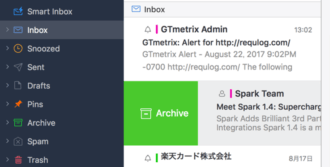
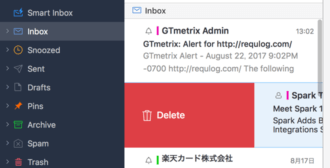
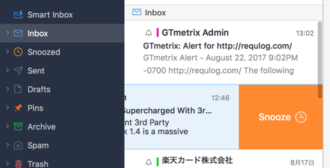
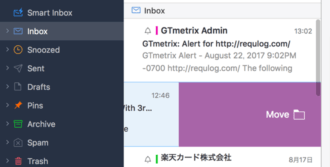
添付ファイルや署名、スワイプの挙動設定も自由自在

Sparkはとにかく多機能です。macOSなら「Preferences」から、iOSなら「設定」から、それぞれ好みにカスタマイズできます。
macOS
iOS(iPhone)
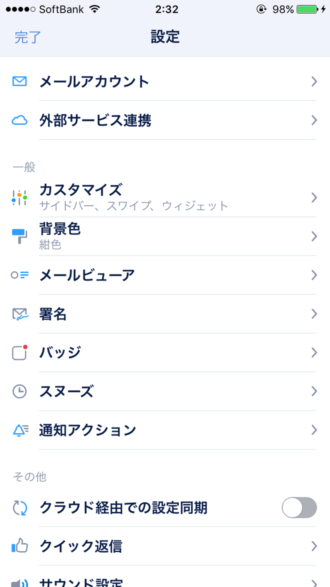
・・・いやむしろ多機能すぎる感。エラい詰めこんではります。
とりあえず、複数のデバイス間で相互同期して利用するのであれば・・・
「クラウド経由での設定同期」を有効化し、上の画像のように好みの同期方法を選びましょう。これで、モバイルデバイスやMacで設定したアカウント情報なども互いに同期してくれるので、別デバイスで改めて、同じようなログイン設定をする必要がなくなります。
・・・とまあ、こんな感じで触わっていればわかることも多いですし、Sparkはそもそもデフォルトの状態でじゅうぶん便利に使えます。
というわけで、ここでは主要機能を5つだけピックアップして紹介します。
1. メールの送信時間を予約できる

個人的には、この機能もブラウザ拡張機能で補っていました。メール送信時間を予約できれば、相手都合を配慮したやり取りができます。そして例えば・・
私の場合、日中より夜中のほうが作業に集中できる、ということが多々あります。そのなかで「完成次第納品対応までを済ませておきたい」または「自分が寝てしまっているだろう日中に進捗を伝え、フィードバックを得ておきたい」という願望を叶えてくれるのがこの配慮機能です。(ごめんなさい)
つまり、”ある程度こちらのタイミングでメールのやり取りを補完できる”というメリットもあるわけですね。設定も簡単。ひと時の達成感に浸りながら、寝っ転がりながらスマートフォンでも送信可能です。(ごめんなさい)
返信画面例
送信時に、時計マーク付きの飛行機アイコンをタップするだけ。上の画像のようにざっくりとした指定から、細かな日時設定も可能です。これでアリバイは完璧・・・いや、スムーズなやり取りが可能になるでしょう。もちろんMacアプリでも、同じアイコンから利用可能です。
そして返信がなかった際の通知設定まで出来てしまう・・!
というのはさすがに大きな声では言えません。
2. 添付ファイルをDropboxやGoogleDriveと共有
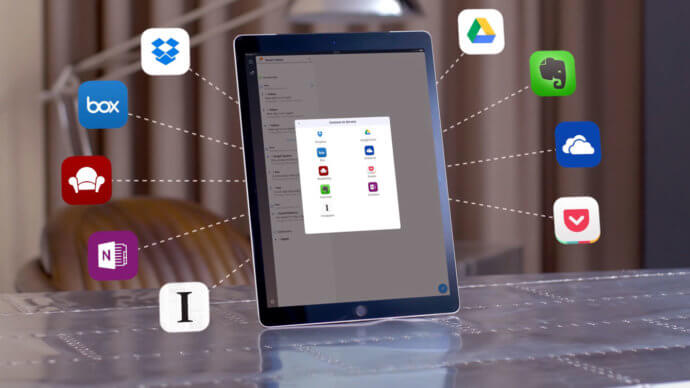
自分が使用しているクラウドサービスを認証させれば、受信メールの添付ファイルをクラウド上に保存したり、送信メールにクラウド上のファイルを添付することができます。
対応サービスはDropbox、GoogleDrive、OneDrive、Evernote、Pocketなどの9種類。オンラインストレージをはじめ、利用者が多いサービスを網羅しているので助かります。
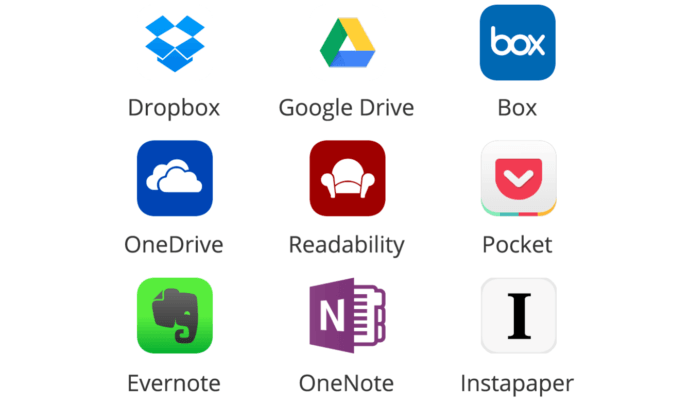
下の公式動画では一連の様子がよくわかります。
なお動画では英語表記ですが、iOSはすべて日本語化されています。
【動画】添付ファイルをクラウドサービスと共有(53秒)
(1)GoogleDriveのアカウントを認証
(2)受信メールの添付ファイルをDropboxに保存
(3)返信メールにGoogleDrive上のファイルを添付
3. メールの送信元アドレスを都度選択できる
新規作成メール・返信メール問わず、「どのメールアカウントから送信するか」を都度切りかえることができます。また、デフォルトアカウントをあらかじめ設定しておくことも可能です。
Fromをクリックで切りかえ/デフォルト設定
もちろん、モバイルアプリでも。
差出人をタップで切りかえ/デフォルト設定
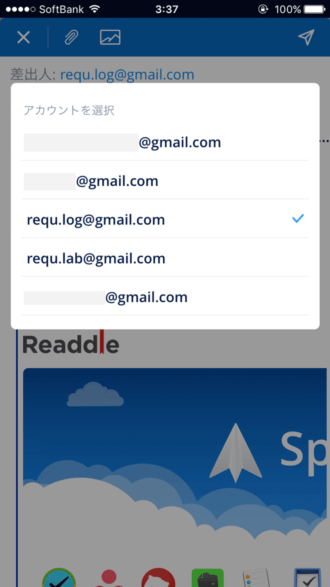
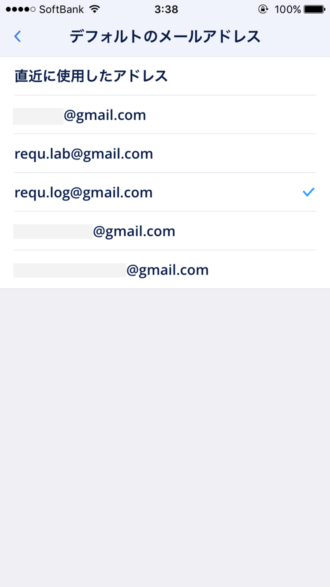
4. 各アカウントごとに署名設定ができる
Macは「Preferences」→「Signatures」、モバイルは「設定」→「署名」から、それぞれのアカウントごとに署名を設定できます。
Mac/iPhone
本文の最後に記載される、名前や連絡先、ホームページなどの情報。ここで一度設定しておけば、以降は自動で挿入されることになります。もちろん、不要であれば設定しないでOK。
5. スワイプ操作時の挙動を好みに設定できる
Macは「Preferences」→「General」→「Swipe Actions」、モバイルは「設定」→「カスタマイズ」→「スワイプ」から設定できます。
Mac
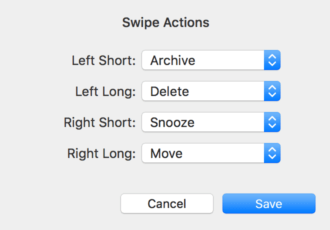
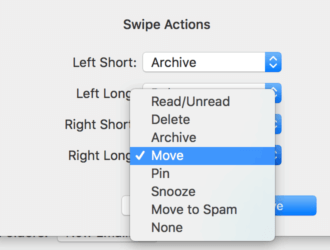
iPhone
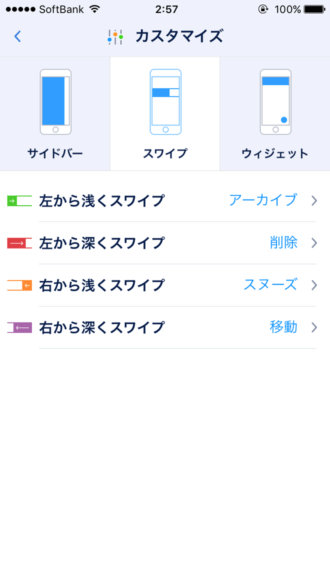
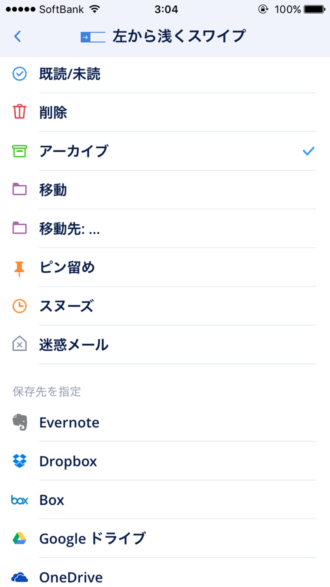
TodoistやEvernoteに、メールをリンク付きで登録できる
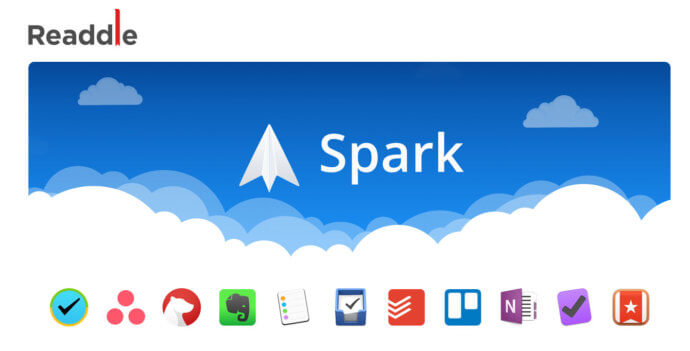
現状ではMacアプリだけに実装されている機能ですが、いろいろな外部アプリケーションやWEBサービスと、おいしく連携させることができます。
タスク管理ツールやEvernoteにメールをサクッと登録できれば、ものすごく便利だと思いませんか?それがSpark内で実現します。
対応サービスと連携方法
連携できる主なサービスは、Todoist、Things、Wunderlist、OmniFocus、Trello、2Doなどのタスク管理ツールや、Evernote、OneNote、Bearなどのノート系アプリ、Apple標準のリマインダーなどが対応しています。需要のあるものばかりですね。
連携方法も簡単です。どのメールでもいいので、ヘッダー部にある三点リーダー(「…」マーク)から「Add service」を選択。連携したいサービスを選び、認証させるだけ。
一度認証をすると、以降は連携されているサービスのアイコンが表示されます。アイコンを選択すれば、各サービスで見慣れた登録画面が表示されるので迷うこともないでしょう。
下の公式動画では、認証済みのEvernoteへ受信メールを保存する様子がよくわかります。
【動画】SparkからEvernoteへメールを保存(44秒)
Evernoteアプリを別途インストールしていれば、「Evernoteに保存したノートから、再度Sparkで該当メールを開く」、なんてこともできるのがわかりますね。
Todoistでの管理がより柔軟に
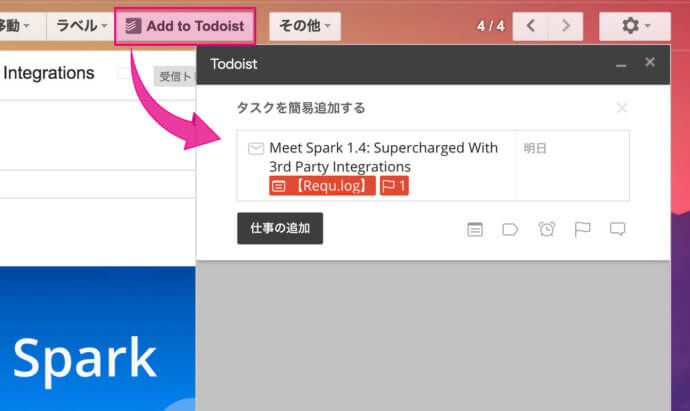
上の画像のように、TodoistはChromeの拡張機能により、メールをタスクとして登録することができます。ものすごく便利なこの連携。ほぼ同じことをSparkからできるようになりました。
もちろん該当メールへのリンク付き。Sparkで再び開くことができます。
複数のメールアカウントを利用している場合、アカウント間を行ったり来たりしていたあの不便さが解消されるわけです。拡張機能の愛用者なら、この ”一元管理感”、嬉しいですよね。
他にも愛用している外部アプリがあればぜひとも導入してください。
とても美味しくいただけます。